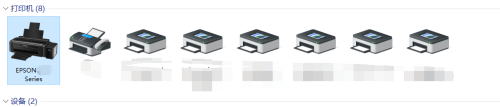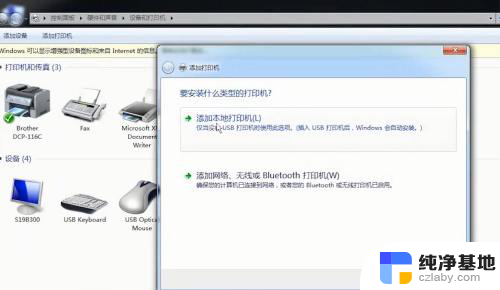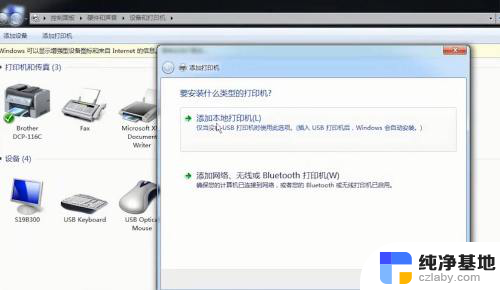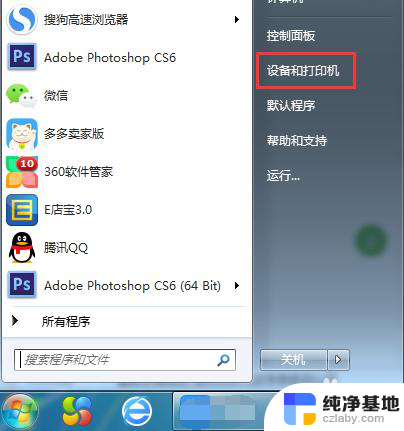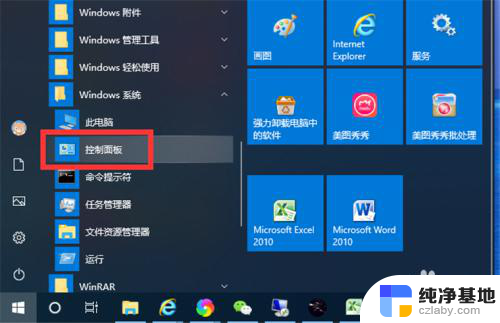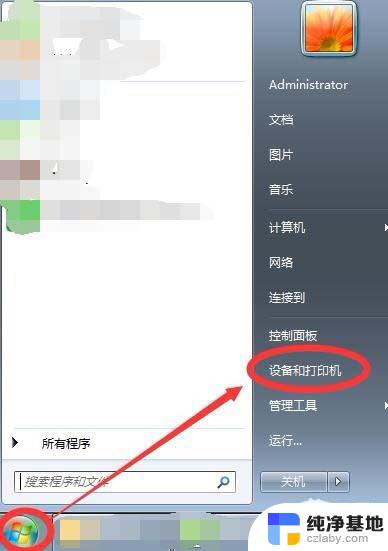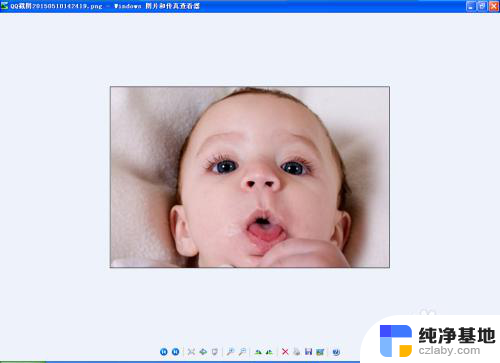爱普生如何选择黑白打印
更新时间:2024-03-13 15:42:54作者:yang
爱普生(EPSON)作为一家知名的打印机品牌,其黑白打印功能一直备受用户青睐,在选择使用爱普生打印机进行黑白打印时,我们需要注意一些设置方法,以确保文档打印效果达到最佳。接下来我们将介绍一些爱普生打印机黑白文档设置的注意事项和操作步骤。愿这些技巧能帮助您更好地利用爱普生打印机进行黑白文档打印。
具体步骤:
1.点击电脑左下角的开始,在开始菜单中。点击【设备和打印机】;
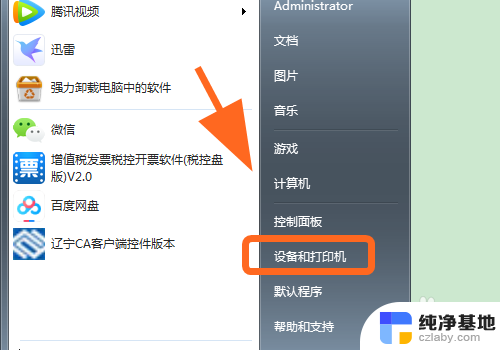
2.进入设备和打印机页面,找到【EPSON L101】;
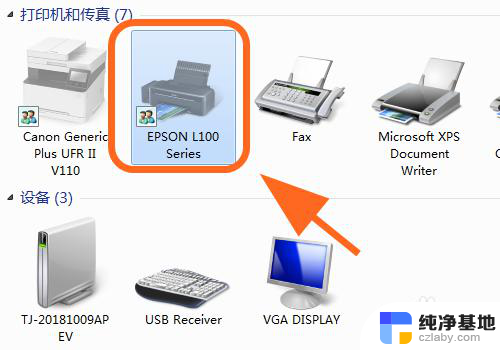
3.右键点击此项设备,弹出菜单中点击【打印首选项】;

4.弹出打印机首选项对话框;
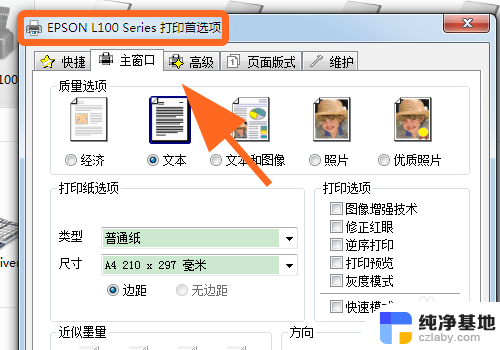
5.在首选项对话框中,点击【灰度模式】;
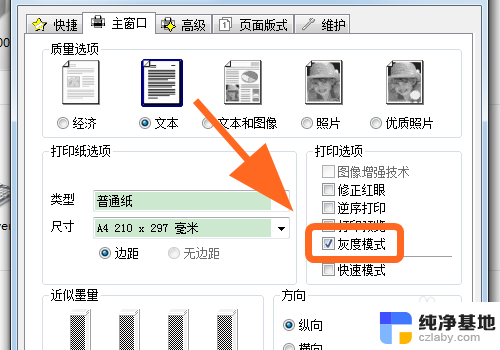
6.选择灰度模式完毕后,点击【确定】,完成;
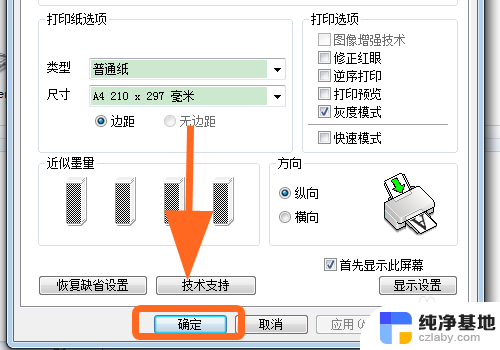
7.以上就是【爱普生如何选择黑白打印】的步骤,感谢阅读。
以上是关于如何选择黑白打印的全部内容,如果还有不清楚的用户,可以参考以上步骤进行操作,希望对大家有所帮助。